Como usar as notificações do Android: o guia definitivo
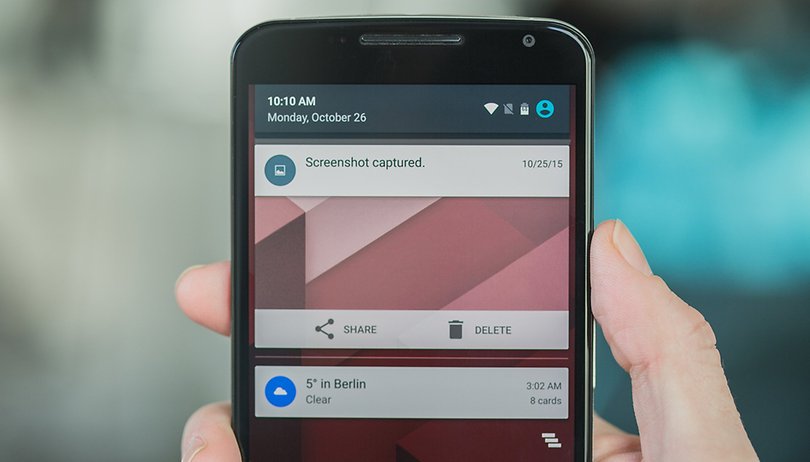

Desde o Android 6.0 Marshmallow, o Google vem otimizando o sistema de notificações do Android para torná-las mais práticas. Tudo é exibido de forma cronológica, existem diferentes tipos de ações e divisões. Neste artigo você irá aprender como organizar suas notificações com ajuda de recursos simples do próprio sistema.
Responder mensagens pela barra de notificação
Esse é um recurso bastante útil, mas que requer algumas ressalvas durante seu uso. Isso porque é possível responder uma mensagem ou e-mail por vez, e não várias ao mesmo tempo. Outro detalhe que poucos levam em consideração é que depende do desenvolvedor a disponibilidade desse recurso, visto que ele funciona em determinados clientes de e-mail, por exemplo, como o Gmail, mas não funciona com o Alto (meu favorito, por sinal).
Para usá-lo, basta clicar em "Responder" quando a notificação chega ou quando a mesma estiver na barra de notificações. Também é possível responder notificações com a tela bloqueada, mas se você tiver restringido essa função entre nas opções de segurança do Android, então é possível que isso não funcione como esperado.
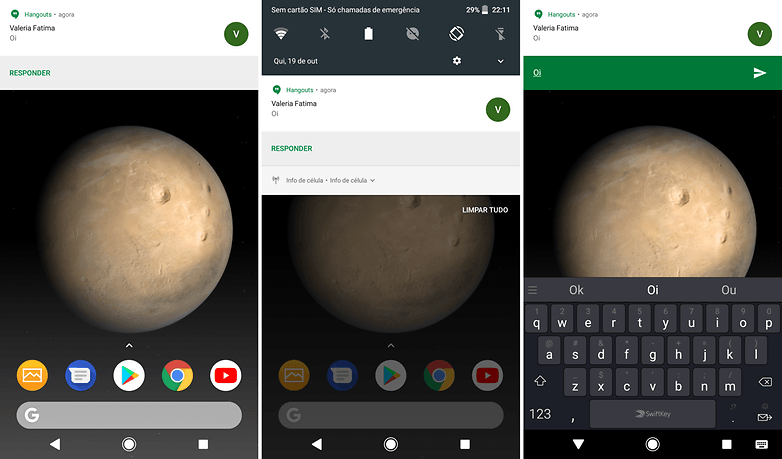
Organizando notificações no Android
No que diz respeito aos recursos de organização das notificações, como disse no início do artigo, o Android é bastante funcional e eficiente. Você pode controlar o comportamento de cada notificação. Está ocupado e não quer perder uma notificação? Adie ela. Quer interromper o envio de alertas de determinado app? Então interrompa. As possibilidades aqui são várias, e você só precisa deslizar uma notificação da direta para esquerda (e vice-versa), para:
- Adiar notificação: o ícone do relógio representa a função adiar, que irá enviar novamente a mesma notificação dentro de 15 ou 30 minutos, ou então duas horas. Não é possível customizar esse intervalo, mas esse recurso é importante para você que não quer deixar de fazer algo mas está ocupado no momento.
- Gerenciar notificações: clicando no ícone de engrenagem você verá um painel com o nome do app ou jogo que enviou a notificação e uma chave. Para continuar recebendo notificações, mantenha a chave ligada, e para desativar desligue-a.
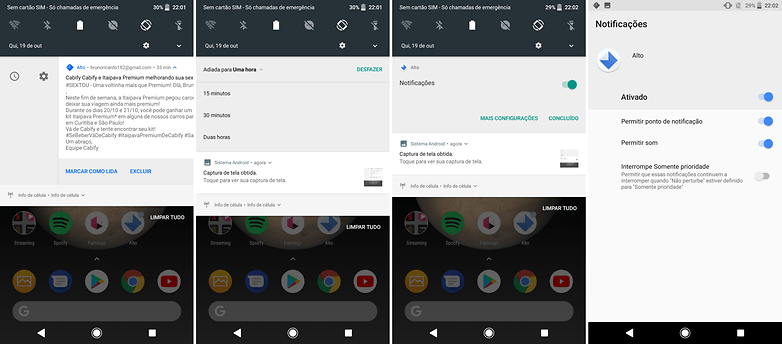
- Mais configurações: se você quiser ajustar mais características no comportamento das notificações, basta clicar em "Mais configurações". Dentro desse menu terão configurações adicionais como, por exemplo, desativar o som, permitir que o app envie notificações quando o telefone estiver em modo não perturbe e, em algumas versões do sistema, o Android permite que o ícone do app fique com um ponto de destaque.
Silenciar notificação no Android (não perturbe)
Já faz algum tempo que o Android ganhou modo não perturbe, e ele serve (como o próprio novo já sugere) para silenciar sons, vibrações ou quaisquer distrações sonoras que possam incomodar o usuário. Para usá-lo, tudo o que você precisa fazer é diminuir o volume do celular além da opção de vibrar. Basicamente é só baixar tudo.
Você pode configurar para que ele esteja ativado num determinado período de tempo. O Android mantém uma notificação no topo da tela e também nas configurações informado que o modo não perturbe está ativado.
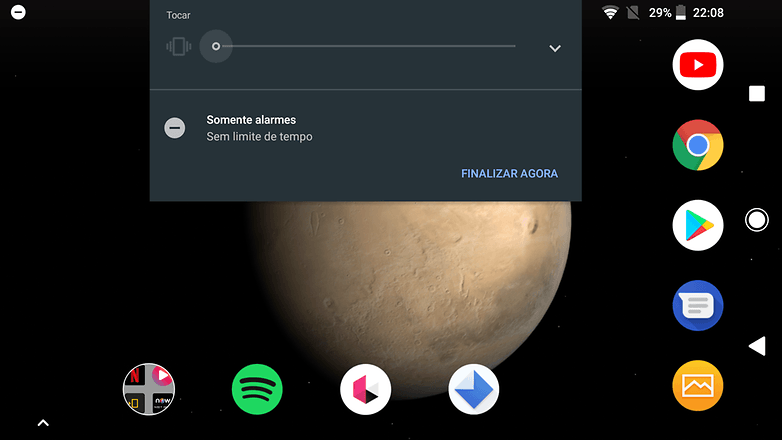
Gerenciando notificações no Android
Entre no menu de configurações do seu Android e busque por "notificações". Os caminhos para esse menu e as opções disponíveis mudam de acordo com a versão do sistema e também de acordo com a interface do usuário da fabricante. Se você encontrar esse menu no seu smartphone, irá notar que existem opções bem interessantes:
- Notificações: clicando nesse menu você poderá controlar individualmente qual app poderá enviar notificações. Assim é possível poupar um pouco de bateria e internet, visto que muitos apps dependem de processos em segundo plano e dados de internet para funcionarem corretamente.
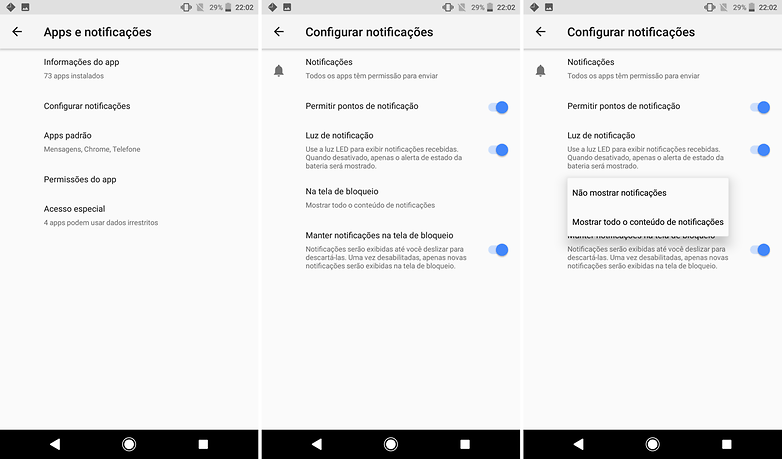
- Permitir pontos de notificação: esse é um recurso bastante popular no iOS, onde é mostrado um círculo vermelho no canto superior de cada app indicando a quantidade de notificações pendentes. No Android, contudo, a exibição da quantidade vai variar de acordo com o software e a versão da skin do fabricante. O sistema puro exibe apenas um círculo verde claro sem nenhuma numeração.
- Luz de notificação: dependendo do aparelho e da versão do software é possível configurar o LED de notificações, como sua cor e o comportamento.
- Na tela de bloqueio: essas duas opções estão relacionadas com privacidade, pois através delas você pode escolher se o conteúdo de e-mails e mensagens podem ser exibidas na tela de bloqueio. Se você receber uma mensagem no WhatsApp, por exemplo, pode escolher para ser exibido apenas o nome do grupo ou do contato, e não o conteúdo da mensagem. A última opção faz com que as notificações não fiquem aglomeradas na tela de bloqueio por muito tempo.
Fizemos os testes no Android 8.0 Oreo, mas muitos recursos estão disponíveis no Android Nougat e no Marshmallow. A disponibilidade e as configurações também mudam de acordo com a configuração do aparelho e do software.
E aí, como você controla suas notificações?








Alguem poderia me ajudar? To no desespero ja pq ja tentei tudo e ainda nao consegui resolver.
Meu celular não recebe notificações após um tempo com a tela desligada (e o celular que me manda a msg fica apenas com um tique, como se meu cel estivesse sem sinal). Preciso entrar no app para ser notificado (aí chegam todas msg de uma vez e o cel que enviou a msg exibe os 2 tiques). Já fiz todos procedimentos encontrados na internet, tanto no app quanto nas configurações do próprio celular e NADA resolveu. O q posso fazer?
Obrigado
Aí editor!! o Alto vai ser descontinuado deu até tristeza hoje ao abrir o email de despedida da equipe..
Ótimas dicas ,sempre ativo o modo não perturbe e o silencioso em determinados lugares.
No meu OnePlus existe um modo chamado "A Jogar Não Incomodar", sempre que vc ativa esse modo as notificações push não aparecem, porém elas ficam na barra de notificações. Esse é um recurso extraordinário, pois não interrompe a minha concentração quando estou lendo um livro ou assistindo algum filme/vídeo, não sei como algo do tipo não existe no Android nativo, pois é extremamente útil
Recurso muito bom, tb uso aqui no 3t.
Me interesso muito pouco nisso, mais são boas as instruções.
Como gostaria de ter a opção de "Adiar" notificação no meu android 6.0 ;-;
Uso o modo "não perturbe" o tempo todo!
Apenas deixo pra "vibrar" em chamadas e mensagens!
Isso aí Deivis, creio que pouca gente explora esse modo.
Eu deixo todo santo dia no modo "não perturbe", no Oneplus facilita muito já vindo com o botão.
Umi Plus também Daniel, aliás acho que esse botão deveria ser padrão nos smartphones Android!
Apoiado Marcelo, é uma função tão simples mais que facilita muito na usabilidade diária.
Meu Moto G3 com Custom Rom Mokee tbm tem o botão!
Eu sempre quis saber se é melhor desligar as notificações pelo próprio App ou pela configuração do Android 🤔🤔🤔 ou se dá na mesma...
Normalmente eu faço isso pelos apps porque controlo o nível de notificações para cada um. Mas instalo poucas coisas no dispositivo...se for um Tarado que tem 60 apps (média), aí Vinícius, acho melhor ser pelo OS. Melhor evitar a fadiga kkk
Boa matéria, essas dicas são ótimas. Nem sempre dá pra lembrar de tudo mesmo rss
Também achei boa as dicas.
Ótimas dicas!
Dicas bacanas para quem usa Android mais puro, como uso Xiaomi as notificações tem uns problemas.
Somos 2, mas que problemas vc tem brother? Uma coisa que gosto da MIUI é que os ícones de notificação são uma miniatura dos ícones do aplicativo....